Xbox spillkonsoll fra Microsoft er en av spillenhetene som spillere drømmer om. Noen av oss liker spillene ved å spille dem mens noen av oss liker å se det streamede spillet som spilles av spillere. Twitch er en slik plattform. Twitch lar en spiller streame spillinnholdet mens de spiller. Med nesten 140 millioner aktive brukere månedlig for Twitch-appen, er mulighetene for inntektsgenerering og berømmelse gode for en spiller. For å streame spillinnholdet må vi sørge for at forbindelsen er perfekt mellom konsollen og streaming-appen. Noen brukere møter tilkoblingsproblemer mens de prøver å streame spillet sitt på Twitch. La oss se hvordan vi fikser det.
Forutsetninger før du begynner med å fikse problemet.
- Sørg for at Xbox har den nyeste programvareoppdateringen installert.
- Sørg for at Twitch-appen din er av den nyeste programvareversjonen.
Innholdsfortegnelse
Metode 1: Start XBOX-konsollen på nytt
Omstart av Xbox vil oppdatere programvaren og fjerne eventuelle midlertidige data som kan forårsake denne feilen.
Trinn 1: Trykk på Xbox-knapp, finner du dette på kontrolleren.

Trinn 2: Velg i menyen Profil og system og velg Innstillinger.

Trinn 3: Under Innstillinger, gå til Generell fanen, velg Dvalemodus og oppstart.
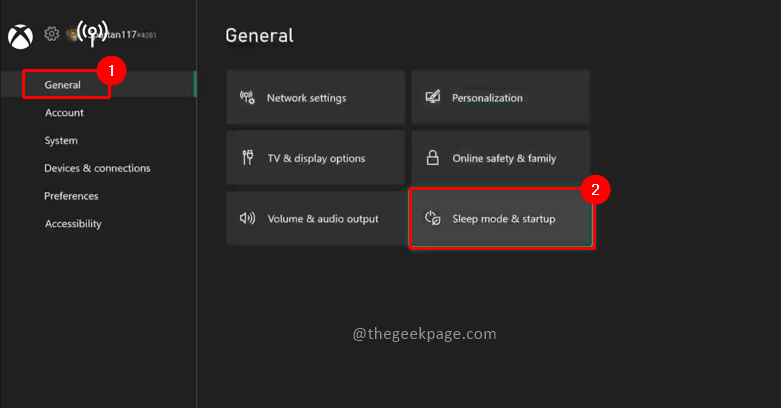
Trinn 4: Velg Start på nytt nå i hvilemodus og oppstartsalternativer.
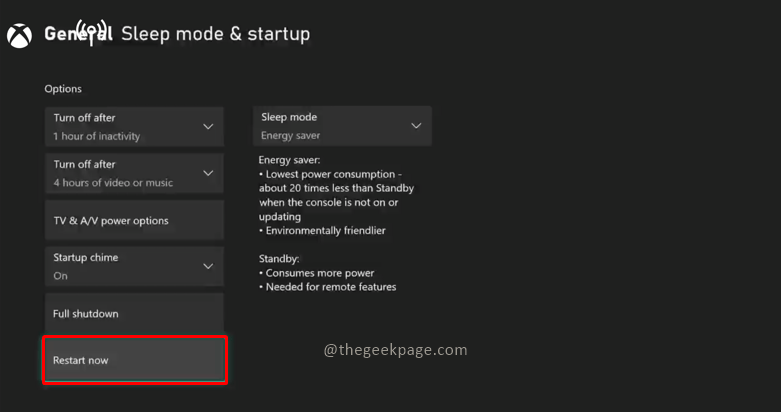
Trinn 5: Bekreftelsesdialog vises for omstart, velg Ja.

Merk: Etter at Xbox har startet på nytt, prøv å koble til Twitch og start streaming. Sjekk om problemet er løst.
Metode 2: Start ruteren eller nettverksutstyret på nytt
Problemet kan også være med ruteren eller internettforbindelsen. Noen ganger kan en enkel omstart av nettverket løse problemet. For å fikse dette, koble fra strømuttaket fra ruteren eller modemet og vent i noen minutter før du kobler det til igjen for tilkobling. Du kan erstatte den trådløse tilkoblingen til Xbox med en kablet tilkobling for å se om problemet er løst.
Metode 3: Utfør en nettverkstest
Vi kan prøve å sjekke hvilken type tilkobling som er tilgjengelig for Xbox-en din for øyeblikket.
Trinn 1: Trykk på Xbox-knapp, finner du dette på kontrolleren.

Trinn 2: i menyen velg Profil og system og velg Innstillinger.

Trinn 3: Under Innstillinger, gå til Generell fanen, velg Nettverksinnstillinger.

Trinn 4: Velg Test nettverkstilkoblingen fra Nettverksinnstillinger.

Trinn 5: Etter å ha analysert nettverkstilkoblingen vil den vise om det er noen problemer. Hvis det ikke er noe problem, vil det vise at det er bra, velg FORTSETTE.

Trinn 6: Velg deretter Testnettverkshastighet og statistikk fra Nettverksinnstillinger.

Trinn 7: Du vil motta informasjon om nettverkshastighet. Sammenlign resultatene med de anbefalte hastighetene som trengs for strømming.

Metode 4: Installer Twitch-appen på nytt
Trinn 1: Gå til Xbox Home og søk etter Twitch-appen.
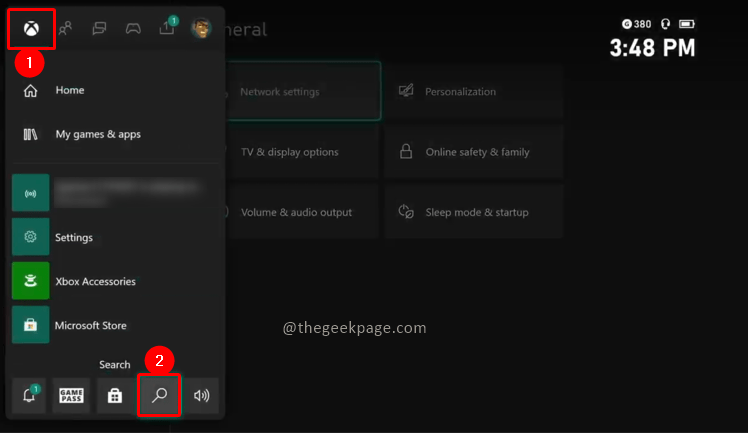
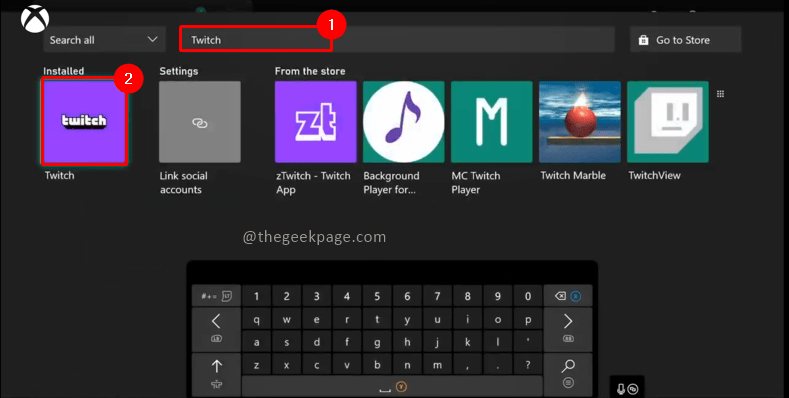
Trinn 2: Velg Twitch og trykk på Meny knappen på kontrolleren. Plukke ut Administrer app.

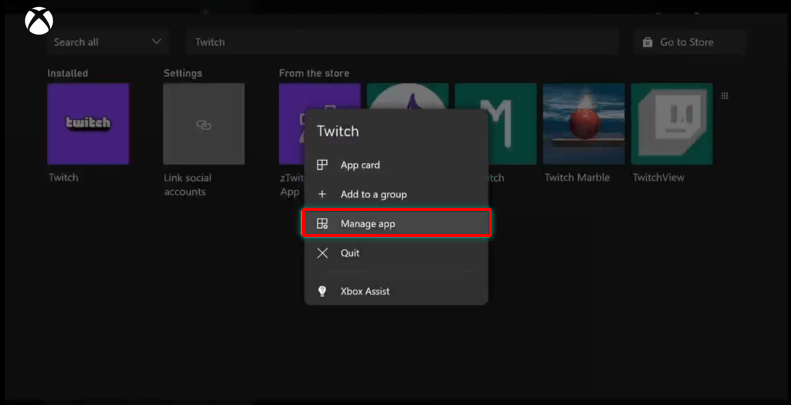
Trinn 3: Velg Avinstaller alle i dialogboksen som vises.
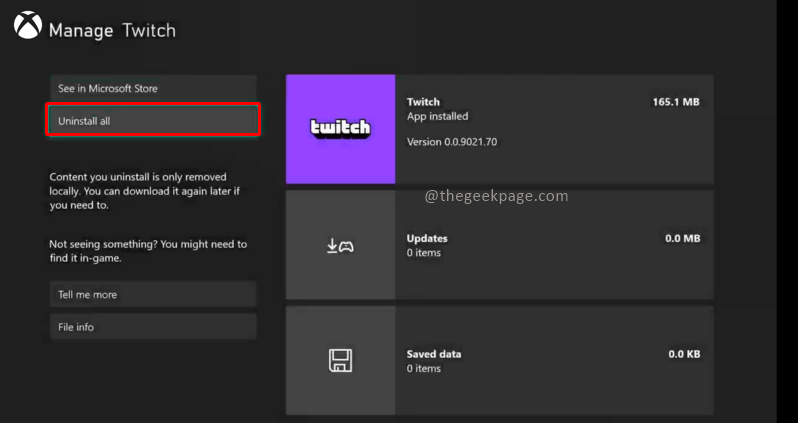
Trinn 4: Nå kan du installere på nytt Twitch-appen.

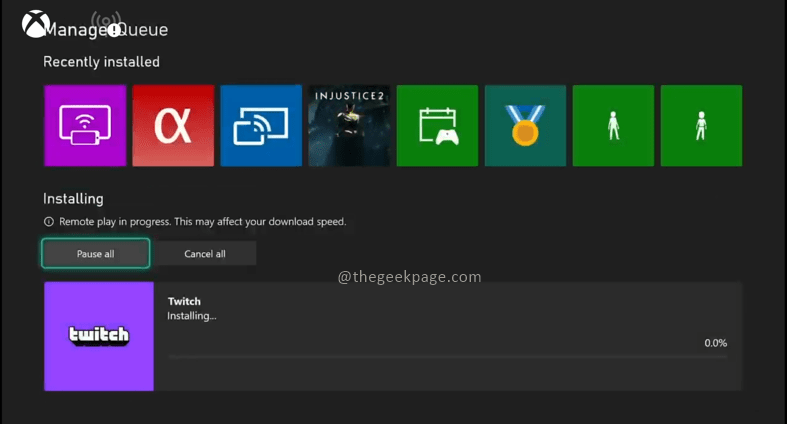
Håper du kan streame tilbake på Twitch nå!! Fortell oss i kommentarene hvilken metode som fungerte best for deg. God lesning!!


